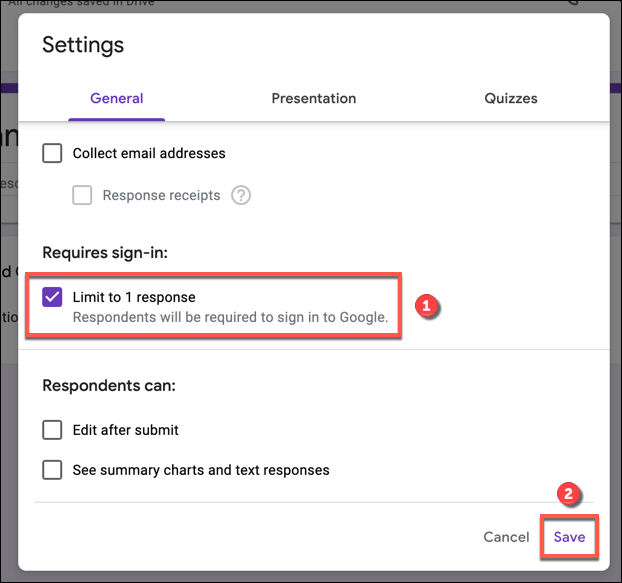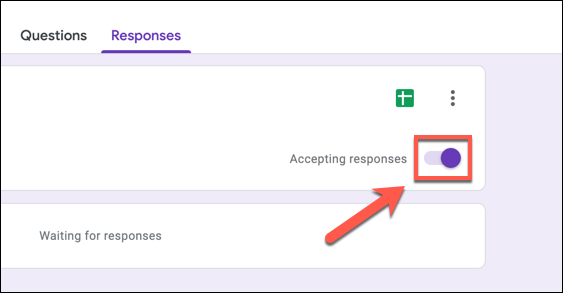تُعد Google Forms طريقة رائعة لجمع الردود من الآخرين عبر الإنترنت ، سواء كان ذلك لوظيفة أو لمشروع بحثي. من الممكن تقييد الردود يدويًا ، لكنك ستحتاج إلى تثبيت الوظائف الإضافية لتقييدها تلقائيًا. إليك الطريقة.
تقييد استجابات نماذج Google بواسطة حساب Google
إذا كنت ترغب في تقييد الردود التي تتلقاها على نماذج Google ، فيمكنك البدء بتقييد الردود بواسطة حساب Google. سيحتاج المستخدمون الذين يردون على النموذج الخاص بك إلى تسجيل الدخول باستخدام حساب Google للرد ، مع تقييد كل حساب برد واحد.
سيساعد هذا في تحسين جودة الردود ومنع تكرار الإجابات. للبدء ، افتح نموذج Google Forms في متصفح الويب الخاص بسطح المكتب وانقر على رمز الإعدادات في الزاوية العلوية اليمنى.
في علامة التبويب "عام" من القائمة المنبثقة "إعدادات" ، انقر فوق خيار مربع الاختيار "تقييد إلى رد واحد" لتمكينه.
بمجرد تمكينه ، انقر فوق "حفظ" لتأكيد التغيير.
في هذه المرحلة ، سيتمكن أصحاب حسابات Google فقط من الرد على النموذج الخاص بك ، مع تحديد الردود بواحد لكل حساب.
تقييد جميع الردود يدويًا في نماذج Google
ما لم تكن تريد ترك نموذج Google Forms للردود إلى أجل غير مسمى ، فقد ترغب في تعطيل الردود في وقت لاحق. بينما لا تسمح لك نماذج Google بجدولة ذلك دون تثبيت وظيفة إضافية ، يمكنك تعطيل الردود على النموذج يدويًا.
للقيام بذلك في أي وقت ، افتح نموذج Google Forms في متصفح الويب الخاص بسطح المكتب. لعرض ردودك ، انقر فوق علامة التبويب "الردود".
في علامة التبويب "الردود" ، حدد شريط التمرير "قبول الردود" لتعطيل المزيد من الردود.
بمجرد تعطيله ، سيتحول شريط التمرير إلى اللون الرمادي بحد أحمر. إذا كنت تريد إضافة رسالة مخصصة لإعلام المستجيبين المحتملين بأن النموذج مغلق للإدخالات ، فقم بتوفير رسالة في مربع النص "Message For Respondents" المتوفر.
سيتم حفظ الرسالة التي أدخلتها تلقائيًا. عندما يحاول المستجيبون الجدد تحميل النموذج الخاص بك ، سيتم الترحيب بهم بهذه الرسالة ولن يتمكنوا من ملء النموذج أو إرساله.
تقييد استجابات نماذج Google تلقائيًا
لسوء الحظ ، لا تملك نماذج Google القدرة على تقييد الردود تلقائيًا بناءً على رقم الإرسال المحدد مسبقًا أو تاريخ الإغلاق. إذا كنت بحاجة إلى هذه الوظيفة ، فستحتاج إلى تثبيت وظيفة إضافية من Google Forms تسمى formLimiter أولاً ، على الرغم من توفر البدائل.
لإضافة وظيفة إضافية جديدة لـ Google Forms إلى حسابك ، افتح نموذج Google Forms في متصفح سطح المكتب وانقر على أيقونة القائمة ثلاثية النقاط في الزاوية العلوية اليمنى.
من القائمة المنسدلة ، انقر فوق خيار "الوظائف الإضافية".
في قائمة "Google Workspace Marketplace" ، سترى قائمة بالتطبيقات المتاحة للتثبيت. استخدم شريط البحث في الأعلى للبحث عن "formLimiter" لتثبيته ، أو قم بالتمرير خلال القائمة للعثور عليه يدويًا.
بمجرد تحديد موقع formLimiter ، انقر فوق الاسم أو رمز البطاقة أو رمز المعلومات لعرض مزيد من المعلومات.
في قائمة معلومات "formLimiter" ، انقر فوق زر التثبيت لتثبيت الوظيفة الإضافية.
ستحتاج نماذج Google إلى إذن لتثبيت الوظيفة الإضافية. انقر فوق الخيار "متابعة" لقبول الشروط والأحكام ومتابعة التثبيت.
في نافذة أخرى ، ستكون قائمة الأذونات التي يمكن لـ formLimiter الوصول إليها مرئية. تأكد من رضاك عن هؤلاء ، ثم انقر فوق "السماح" لتزويده بإمكانية الوصول إلى حساب Google الخاص بك.
مع منح الأذونات ، يمكن الوصول إلى formLimiter بالنقر فوق رمز الوظائف الإضافية في صفحة نماذج Google الخاصة بك. من القائمة المنسدلة ، انقر فوق خيار "formLimiter".
في القائمة المنبثقة "formLimiter" ، حدد خيار "Set Limit".
ستظهر قائمة منبثقة في الركن الأيمن السفلي. من القائمة المنسدلة "نوع الحد" ، ستتمكن من تعيين قيود الاستجابة بناءً على عدد الردود أو حسب التاريخ والوقت.
تقييد الردود عن طريق رقم الإرسال
لتقييد الردود حسب رقم الإرسال ، حدد "عدد ردود النموذج" من القائمة المنسدلة. في المربع الموجود أسفل القائمة المنسدلة ، قم بتوفير الحد الأقصى لعدد الطلبات (على سبيل المثال ، "10" لقصر الردود على عشرة عمليات إرسال).
إذا كنت تريد تغيير الرسالة التي سيراها المستجيبون المحتملون عند إغلاق النموذج ، فقم بإجراء التغييرات في المربع المتوفر. إذا كنت ترغب في تلقي بريد إلكتروني عند إغلاق عمليات الإرسال ، فانقر فوق مربع الاختيار "إرسال بريد إلكتروني إلى مالك النموذج عند إغلاق عمليات الإرسال".
انقر فوق "حفظ وتمكين" لحفظ الإعدادات الخاصة بك.
بعد اجتياز الردود على النموذج الخاص بك الرقم المستهدف ، سيتم إغلاق النموذج ولن يكون من الممكن تقديم المزيد من الطلبات.
تحديد الردود حسب التاريخ والوقت
إذا كنت تريد إيقاف الردود بعد تاريخ ووقت إغلاق ، فحدد "التاريخ والوقت" من القائمة المنسدلة "نوع الحد".
باستخدام المربعات المتوفرة ، حدد تاريخ ووقت إغلاق مناسبين للنموذج الخاص بك. سيسمح لك النقر فوق المربعات باستخدام النوافذ المنبثقة المضمنة في التقويم لتحديد ذلك.
بمجرد تحديد الوقت والتاريخ ، قم بإجراء تغييرات على رسالة الإرسال المغلقة باستخدام المربع المتوفر (أو اتركه إذا كنت راضيًا عن الرسالة المحددة مسبقًا). إذا كنت ترغب في تلقي رسالة بريد إلكتروني عند مرور تاريخ الإغلاق والوقت ، فانقر فوق مربع الاختيار "إرسال بريد إلكتروني إلى مالك النموذج عند إغلاق عمليات الإرسال".
انقر فوق "حفظ وتمكين" لإضافة تاريخ الإغلاق إلى النموذج الخاص بك.
بمجرد حفظ ذلك ، لن تكون عمليات الإرسال ممكنة بعد وقت الإغلاق والتاريخ الذي حددته.
تعطيل حدود الاستجابة باستخدام formLimiter
إذا كنت ترغب في تعطيل هذه الحدود قبل الوصول إلى رقم الإرسال المستهدف أو تاريخ الإغلاق ، فانقر فوق الوظائف الإضافية> formLimiter ، ثم انقر فوق "تعطيل" في القائمة المنبثقة.
سيضمن هذا إمكانية استمرار المستجيبين المحتملين في استخدام النموذج الخاص بك حتى تقوم بتعطيل الردود مرة أخرى.